Comment activer la prise en charge du glisser-déposer dans VirtualBox
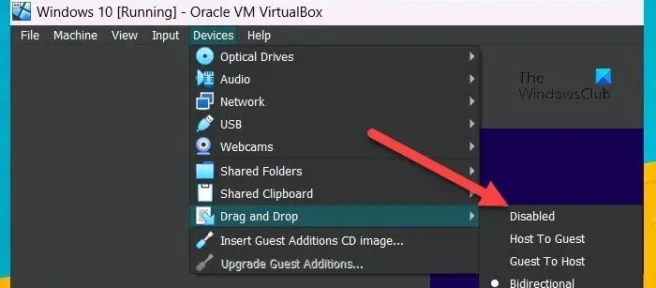
Oracle VirtualBox est sans doute l’une des meilleures plateformes de VM. Il a toutes les cloches et tous les sifflets et permet aux utilisateurs d’exécuter non seulement un système d’exploitation, mais plusieurs systèmes d’exploitation sur une seule machine. L’une de ses meilleures fonctionnalités est la possibilité de glisser-déposer, avec cela, vous n’aurez pas à copier des fichiers sur une clé USB, puis à les coller sur la machine virtuelle. Dans cet article, nous allons voir comment vous pouvez activer la prise en charge du glisser-déposer dans VirtualBox.
Activer la prise en charge du glisser-déposer dans VirtualBox
La fonction glisser-déposer permet à l’utilisateur de copier un fichier depuis l’ordinateur invité et de le coller sur le système hôte et vice-versa. Une alternative à cette fonctionnalité consistait à copier un fichier sur une clé USB, puis à le coller sur l’autre machine, ce qui, comme vous l’avez peut-être deviné, n’est pas efficace.
Si vous souhaitez prendre en charge le glisser-déposer dans VirtualBox, suivez les étapes mentionnées ci-dessous.
- Ouvrez Oracle VirtualBox.
- Démarrez votre ordinateur.
- Maintenant, cliquez sur Périphériques> Insérer l’image du CD des ajouts d’invités.
- Ensuite, cliquez sur Exécuter VBoxWindowsAdditions.exe. Si rien ne se passe, passez simplement à la 7ème étape.
- Vous verrez une invite UAC, cliquez sur le bouton Oui pour continuer.
- Maintenant, vous devez installer l’outil et redémarrer votre machine.
- Une fois cela fait, allez dans Appareil > Glisser-déposer > Bidirectionnel.
Si vous le souhaitez, vous pouvez également sélectionner Appareil > Glisser-déposer > Hôte vers invité ou Invité vers hôte.
Cela activera la fonction glisser-déposer, vous pouvez donc simplement faire glisser un fichier de la machine virtuelle vers l’ordinateur hôte ou vice-versa. Il est extrêmement utile pour quelqu’un qui travaille sur un ordinateur invité et un ordinateur hôte en même temps.
Au cas où vous vous retrouveriez à faire glisser et déposer accidentellement des fichiers et que cette fonctionnalité vous semble redondante, accédez simplement à Device > Drag & Drop > Disabled.
L’activation du glisser-déposer est assez simple, pour la plupart, on peut simplement utiliser cette fonctionnalité à partir de l’option Périphérique> Glisser-déposer, cependant, certains utilisateurs doivent installer le fichier VBoxWindowsAdditions.exe. Nous avons mentionné le guide complet pour activer la fonction glisser-déposer dans Oracle VirtualBox.
Une fois cette fonctionnalité activée, pour utiliser le glisser-déposer dans VirtualBox, vous devez sélectionner un fichier sur l’ordinateur hôte (ou invité), le faire glisser vers l’autre fenêtre, puis enfin déposer le fichier dans la machine invitée (ou hôte). Ce processus intègre essentiellement des machines physiques et virtuelles permettant à l’utilisateur de déplacer les fichiers sur les deux appareils.



Laisser un commentaire